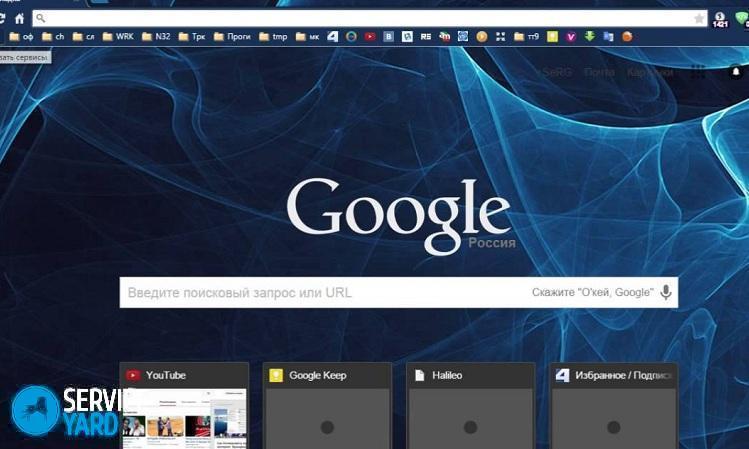Hoe bladwijzers op een computer te verwijderen?

Als u een interessante site tegenkomt in de uitgestrektheid van het wereldwijde netwerk, voegt u deze onmiddellijk toe aan uw bladwijzers, maar na verloop van tijd begint het aantal van dergelijke sites tientallen onduidelijke tabbladen te bereiken waarin u in de war raakt. Vandaag zullen we proberen op een zeer constructieve manier de vraag te beantwoorden over het verwijderen van bladwijzers op een computer die de meeste internetgebruikers zoveel zorgen baart.
naar inhoud ↑We maken 'favorieten' schoon
Elke dag kan een gebruiker tijdens het surfen op internet meer dan een dozijn adressen met interessante webpagina's opslaan. Maar het meest aanstootgevende is dat we ons zelden herinneren dat we met deze acties ons leven enorm compliceren. Veel van deze bladwijzers zijn misschien nooit handig, maar de belangrijkste en noodzakelijke dingen gaan verloren in deze variëteit.
Belangrijk! Als je van tevoren begrijpt dat de computer een uur ondeugend is, ontdek dan:hoe u de laptop zelf kunt versnellen.
Wat te doen Wat te doen in deze situatie? Om de lijst met favoriete sites te ordenen, moet u het volgende doen:
- Dubbelklik op de linkermuisknop op het snelkoppelingspictogram van uw favoriete browser op uw computer. U kunt dit programma ook starten via het menu "Start" - klik hiervoor op het pictogram en ga naar het gedeelte "Alle programma's". Het blijft om de nodige software voor surfen op het internet te vinden en uit te voeren.
- Wanneer de browser wordt gestart, moet u het configuratiescherm gebruiken, dat is gebaseerd op alle functionaliteit van de software. We moeten de parameter 'Bladwijzers' vinden.
- U ziet een lijst met een lijst met sites die u aan het geheugen van de computer hebt toegevoegd. U kunt de tabbladen in dit menu niet verwijderen, omdat dit gewoon onmogelijk is. U moet de functie gebruiken die verantwoordelijk is voor het beheer van webpagina's - "Bladwijzers beheren".
- Nadat u op dit item hebt geklikt, wordt "Bibliotheek" geopend, waarin u het "Bladwijzermenu" moet vinden. Tijdens deze stappen ziet u alle sites die u ooit hebt opgeslagen. In hetzelfde contextmenu ziet u de volledige informatie over elke site.
- Selecteer gewoon de naam van de bladwijzer die u niet langer nodig hebt door op LMB te klikken (linkermuisknop). Klik erop met de rechtermuisknop en ga naar het contextmenu waarin u acties kunt uitvoeren met het geselecteerde "materiaal". Daar vindt u de regel "Verwijderen", die u moet gebruiken.
U kunt de lijsten ook opschonen met de Delete-toets, die zich in de rechterbovenhoek van uw toetsenbord bevindt. Markeer een kandidaat, druk op deze prachtige knop. Het werk is gedaan! U kunt het zuiveringsproces echter aan een gespecialiseerd programma toevertrouwen, nadat u dit eerder hebt geleerd wat is het beste hulpprogramma om uw computer schoon te maken.
Met desktopcomputers en laptops is alles duidelijk, maar hoe kunt u bladwijzers op de tablet verwijderen?
naar inhoud ↑Belangrijk! Wanneer u bepaalde programma's installeert om uw computer schoon te maken, vergeet dan niet deze aan uw bureaublad toe te voegen. Lees hiervoor hoe een snelkoppeling naar het bureaublad te maken, en als je je wilt verbergen voor nieuwsgierige blikken, ontdek:hoe u een transparante map op uw bureaublad maakt.
We reinigen het browsergeheugen op een draagbaar apparaat
Hoe hetzelfde te draaien, maar al op de tablet? Laten we beginnen met de standaardsoftware en doorgaan naar de rest.
Standaard browser:
- Klik op het pictogram dat verantwoordelijk is voor de bladwijzers.
- Het paneel moet voor je uitzetten.Hierop moet je klikken en de lijn vasthouden die je wilt verwijderen.
- U zou een venster moeten zien waarin u "Bladwijzer verwijderen" moet selecteren.
- We zijn het eens met de vereisten van de operatie en genieten van het resultaat.
Google Chrome:
- Hier moeten we ook de instellingen bekijken.
- Vanuit het optiemenu gaan we naar 'Bladwijzers' en drukken lang op de pagina die we willen verwijderen.
- Por op "Verwijderen", en dat is het!
Mozilla Firefox
In deze browser verschilt de verwijderingsprocedure op geen enkele manier van de manipulatie van het programma door Google Corporation.
Opera Mini:
- We porren op de letter "O", die meestal aan de bovenkant hangt.
- Selecteer een asterisk door op een vinger te drukken.
- U wordt doorgestuurd naar het configuratiescherm van de webpagina, waar u ook de naam die verantwoordelijk is voor de onnodige site met uw vinger moet vasthouden.
- De vertrouwde tekst 'Verwijderen' zal verschijnen, waarop we moedig klikken.
Dolfijn mini:
- Open de applicatie en tik op drie verticale punten.
- Ga nu naar het gedeelte 'Bladwijzers'.
- Volgens het oude schema klemmen we de ongewenste pagina en klikken op "Bladwijzer verwijderen".
naar inhoud ↑Belangrijk! In deze toepassing kunt u ook alle tabbladen verwijderen door op het menu "Alle bladwijzers verwijderen" te klikken. Als er bepaalde problemen zijn bij het werken met het programma, lees dan ook:
Voorraadbeelden
U bent nu bekend met het verwijderen van bladwijzers op een computer en op elk mobiel Android-apparaat. Wees selectief en controleer regelmatig uw favorietenlijsten!
- Hoe kies je een stofzuiger, rekening houdend met de kenmerken van het huis en de coatings?
- Waar moet u op letten bij het kiezen van een waterlevering?
- Snel thuis comfort creëren - tips voor huisvrouwen
- Hoe de perfecte tv te kiezen - handige tips
- Waar moet u op letten bij het kiezen van jaloezieën
- Wat moeten loopschoenen zijn?
- Welke handige dingen kun je kopen in een bouwmarkt
- Iphone 11 pro max review
- Dan is iPhone beter dan Android-smartphones